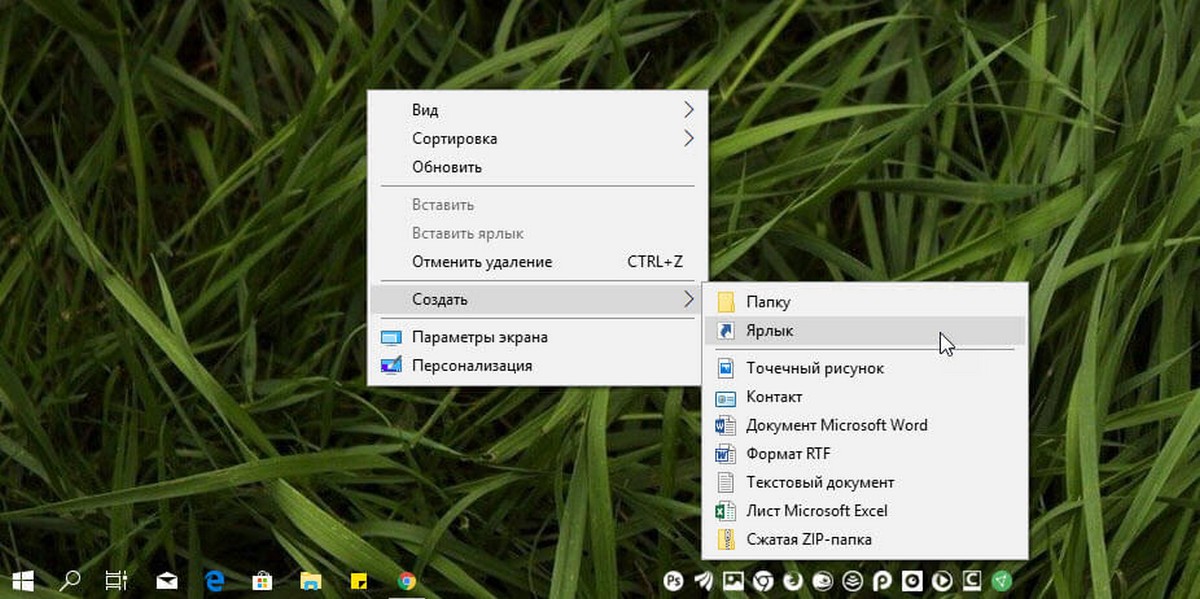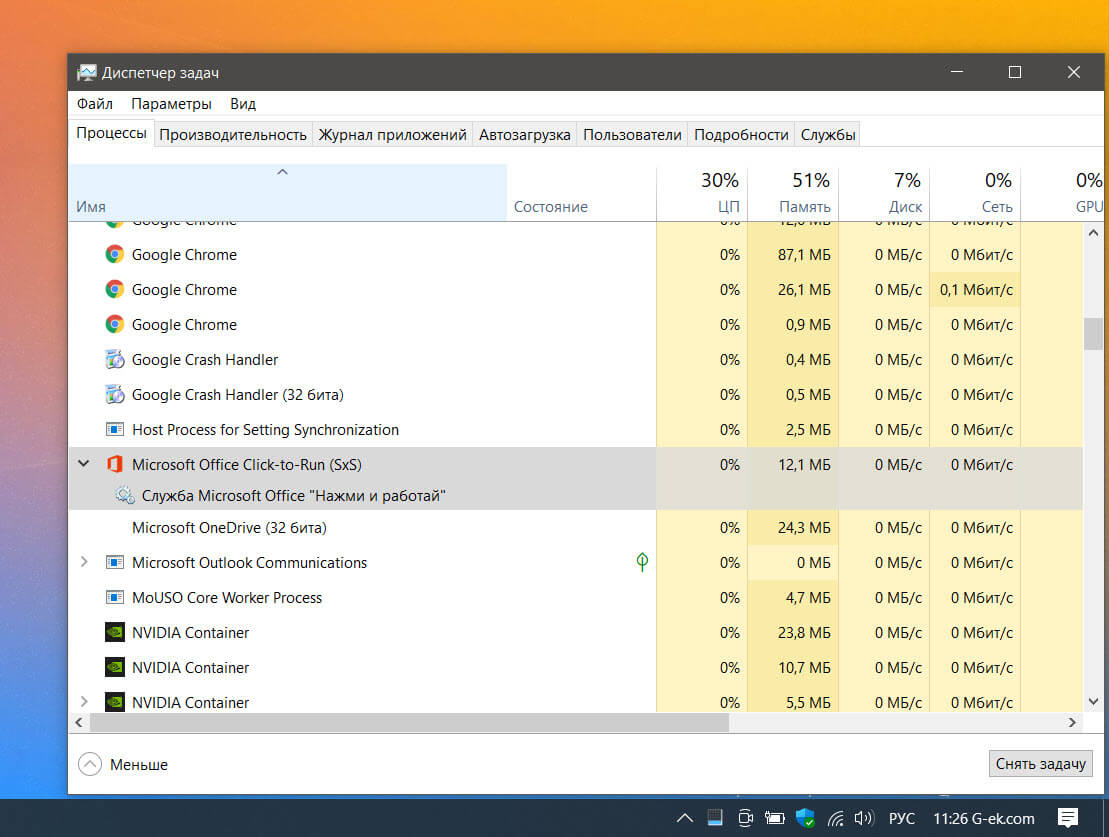Пользователи, которые использовали Windows 95 или Windows XP в течение значительного времени, вероятно, помнят Microsoft PowerToys. Microsoft PowerToys - это набор бесплатных программ, предназначенных для добавления новых функций в операционную систему Windows.
После выпуска Windows XP Microsoft не стала выпускать PowerToys для Vista, Windows 7 и Windows 8 / 8.1. А еще несколько недель назад PowerToys не была доступна и для Windows 10. К счастью, Microsoft начала разработку PowerToys для Windows 10 и теперь он доступен для загрузки всем желающим.
Microsoft PowerToys - это Проект с открытым исходным кодом, направленный на разработку нового набора утилит, предназначенных для разработчиков и опытных пользователей. Сейчас существует семь инструментов, каждый из которых устанавливается с помощью одного пакета.
Как установить инструмент повышения производительности PowerToys в Windows 10
Чтобы установить PowerToys:
- Загрузите установщик MSI с GitHub.
- Запустите установщик.
- Используйте приложение PowerToys для настройки отдельных инструментов.
Рекомендуемый способ установки - вручную загрузить установщик PowerToys MSI из репозитория проекта GitHub. На странице «Релизы» найдите самый новый выпуск (вверху страницы) и кликните ссылку в разделе «Ресурсы», чтобы загрузить MSI установщик.
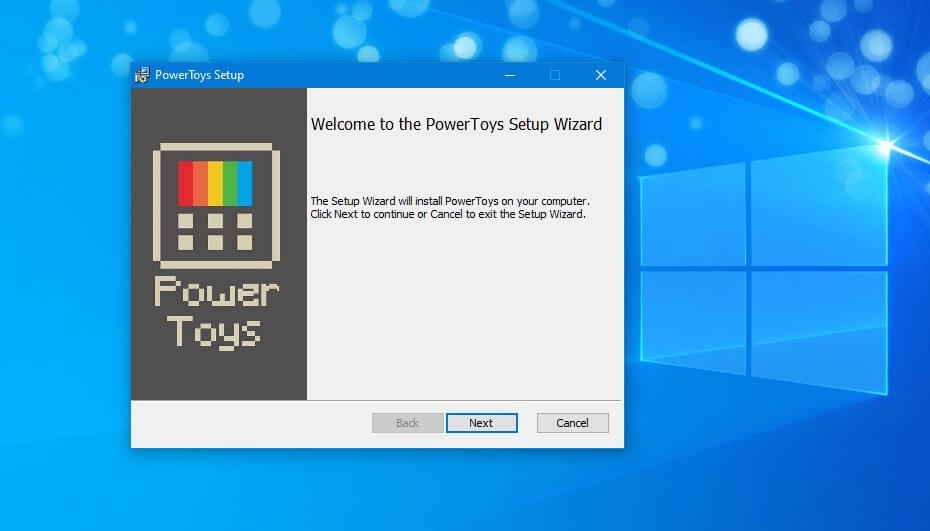
Запустите установщик после его загрузки. После установки у вас будут все доступные инструменты на момент выпуска, а также интерфейс управления PowerToys.
Откройте «PowerToys» из меню «Пуск», чтобы начать использовать приложение. Значок PowerToys появится в области задач на панели задач. Дважды кликните значок, чтобы открыть интерфейс управления.
На странице «Общие» можно изменить основные параметры PowerToys, в том числе тему самого приложения, а также выбрать способ запуска (от имени администратора). Скорее всего, вам не нужно менять эти настройки на данном этапе.
Вы найдете настройки для отдельных инструментов на собственных страницах, доступных с помощью меню в левой части окна. У каждого инструмента есть ползунок в верхней части страницы, которая позволяет включать или выключать его. Все инструменты включены по умолчанию. Отключенные инструменты не будут использоваться.
Обсуждение каждого инструмента выходит за рамки данного руководства. Теперь вы должны быть готовы к тому, чтобы начать использовать PowerToys, который включает в себя диспетчер расположения окон FancyZones и новый инструмент для переназначения клавиш Keyboard Manager.